Serveri DNS -aadressi pole võimalik leida. Vealahendus
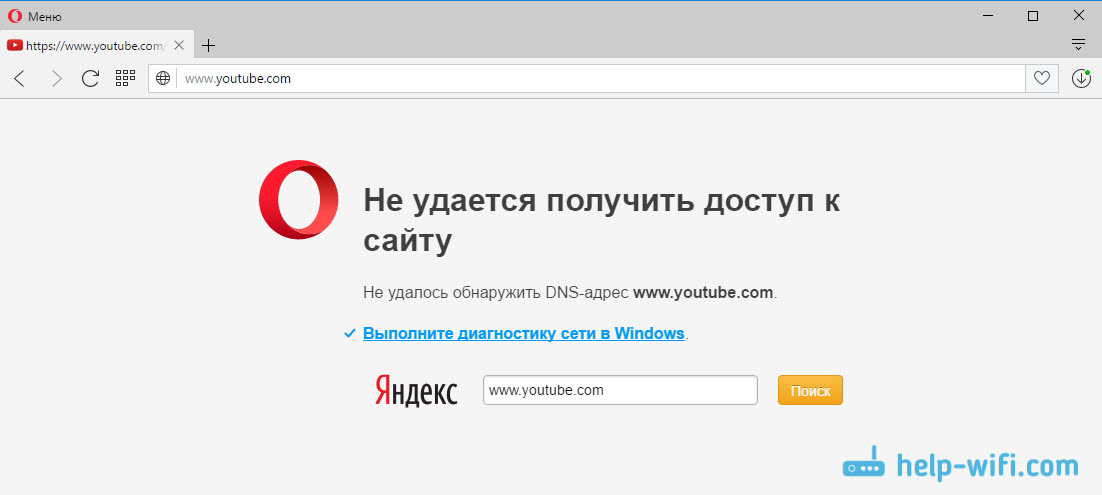
- 4529
- 844
- Bernard Roberts
Serveri DNS -aadressi pole võimalik leida. Vealahendus
Väga sageli jätke saidil kommentaarid, kust võtan uute artiklite teemad. Hiljuti on Windows 10 veale jäetud kommentaar, milles see oli kommentaar, milles polnud võimalik leida “Serveri DNS -aadressi”. Internet kaob, saidid lakkavad avanemisest ja brauseris ilmub viga, et DNS -aadress ei suutnud tuvastada. Mille järel Internet lakkab töötamast, ei avane ükski sait.
Selline probleem on olemas ja DNS -i probleemide viga on väga populaarne. Kõigi versioonide jaoks lahendatud aknad on samad. See ei oma tähtsust, Windows 7, 8 või tosinat, mis teil on. Ja pole vahet, millises brauseris ilmneb viga ja millise saidi jaoks. Näitan Windows 10 näitel. Proovime kõrvaldada tõrge "selle lehe avamine ebaõnnestus" või "saidile ei pääse". Reeglina sõltub peamine tõrketeade brauserist endast, mida kasutate.
Soovitan teil artikliga tutvuda, ärge avage ruuteri kaudu brauseris mõnda saiti. Parandage see tõrge Windows 11 -s, saate kasutada artiklitest DNS -serveri lahendusi ei reageeri Windows 11 -le.DNS-Addressi serverit pole võimalik leida: mis see on?
Enne otsuste juurde liikumist tahan kirjutada vea enda kohta paar sõna. DNS -i on vaja saitide (mida me tähtedega tähistame) teisendamiseks digitaalseteks aadressideks. Brauserid mõistavad ainult oma. Sellest tulenevalt, kui DNS ei saa aadressi teisendada, teatab brauser veast, et saiti on võimatu avada, ja kirjutab, et serveri DNS -i aadress ei leia.
Viga iseenesest võib tunduda erinev. Kõik sõltub brauserist.
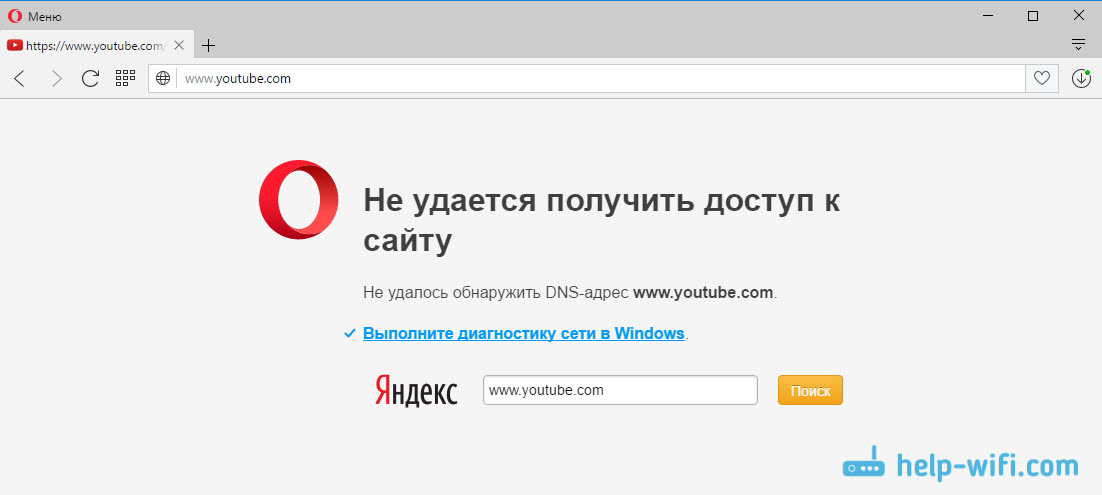
Nagu näete, on minu ekraanipildil vea üle YouTube'i saidile juurdepääs.Com. See pole oluline, viga võib olla mis tahes saidi jaoks. Näiteks VK jaoks.com, Facebook.Com, google.Com, yandex.UA ja T. D. Kõik sõltub saidist, mille tahtsite avada.
Määrake DNS -i vea põhjus
Põhjused, mille tõttu olete selle veaga kokku puutunud. Neid pole keeruline kindlaks teha. Lähme järjekorras:
- Probleem saidi küljel. Kui tõrge "ei leia serveri DNS -i aadressi", näete ainult ühele saidile proovimisel ja muid saite normaalselt, siis on probleem tõenäoliselt teatud saidi küljel. Võite lihtsalt natuke oodata või proovida saiti teisest seadmest avada (teise ühenduse kaudu). Kui see avaneb, proovige lahendada oma seadmes probleem.
- DNS -i viga Interneti -pakkuja või ruuteri tõttu. Kui teil on palju seadmeid ja te ei saa saite avada, sama tõrge, siis on probleem kõige tõenäolisem Interneti -pakkuja või ruuteris. Esiteks lülitage ruuter minutiks lihtsalt välja, lülitage see sisse ja kontrollige, kas viga on kadunud. Kui ei, siis ühendage Internet otse arvutiga (kui võimalik) ja proovige saite avada. Kui tõrge jääb, pöörduge Interneti -pakkuja poole.
- Probleem arvutis (sülearvuti). Tõenäoliselt see on. Sel juhul, teistes seadmetes (kui neid on), töötab kõik hästi, saidid on avatud. Sel juhul proovige täita selle artikli nõuandeid.
Mida teha ja kuidas viga kõrvaldada (kasutades Windows 10 näidet)
Lubage mul meelde tuletada, et näpunäited sobivad sõltumata sellest, milliseid aknaid olete installinud. Soovitan teil järgida soovitusi samas järjekorras.
Kontrollige teenust "DNS-CLIENT"
Peame kontrollima, kas DNS-kliendi teenus töötab, ja taaskäivitage see. Selleks klõpsake hiirel ikooni "Arvuti" (see arvuti) ja valige "Management". Või klõpsake võtmekombinatsiooni Võida+r, Ja täitke käsk Komprommmt.MSC.
Valige uues aknas "Teenused" ja leidke loendist "DNS Client". Klõpsake teenusel parema hiirenupuga ja valige "Atribuudid".
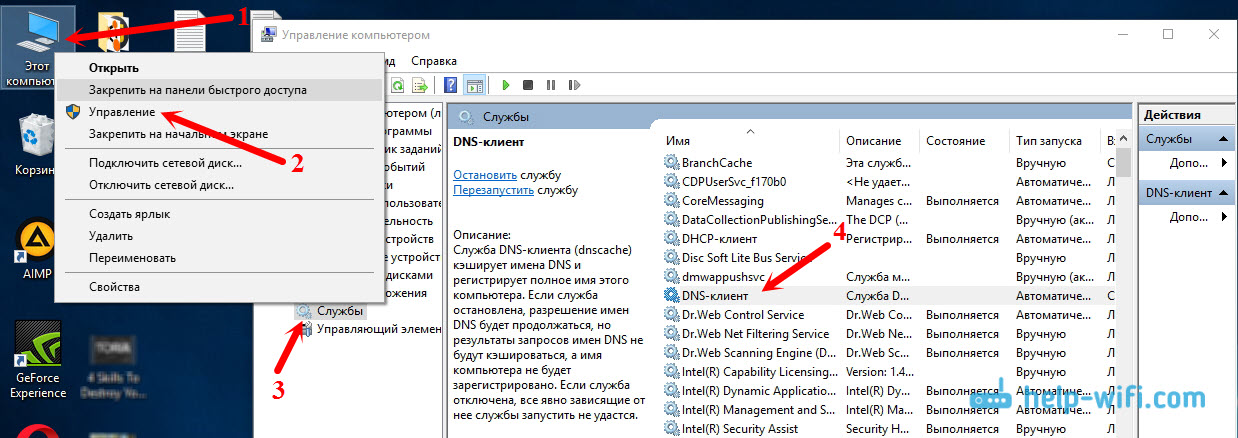
Kontrollige, kas "automaatselt" stardiseisund on seatud, ja klõpsake nuppu OK.

Seejärel klõpsake uuesti parema hiirenupuga teenusel ja valige "Taaskäivitage". Laadige arvuti uuesti.
Lähtestage vahemälu DNS
Kui pärast teenuse taaskäivitamist saidid ei avanud, proovige DNS -i vahemälu maha jätta. Seda teha on väga lihtne. Käivitage käsurida. Windows 10 -s klõpsake lihtsalt menüü algust hiire parema nupuga ja valige "Käsurida (administraator)". Kui on olemas Windows PowerShell (administraator) - käivitage see. Või otsige käsurida ja käivitage otsingu kaudu.
Me täidame käsku Ipconfig /flushdns.
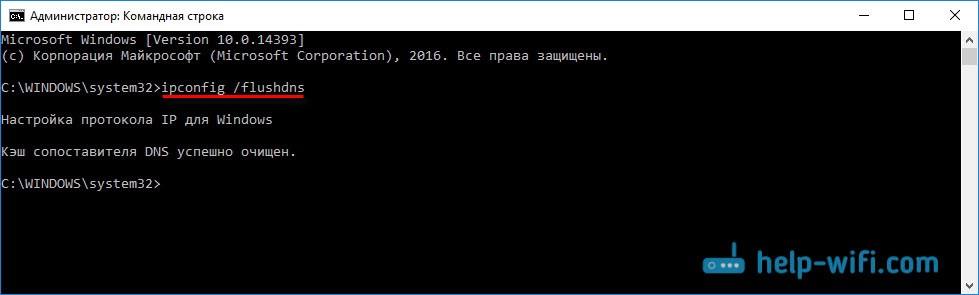
Laadige arvuti uuesti ja kontrollige tulemust.
Me kirjutame välja alternatiivsed DN -id Google'ist
See meetod aitab peaaegu alati. Vaikimisi määrab DNS -aadress meile Interneti -pakkuja. Ja probleem võib neist koosneda. Seetõttu saame oma staatilised DNS -i välja kirjutada oma ühenduse ühenduse atribuudis arvutis Internetiga. Kõige parem on kasutada Google DNS -i:
8.8.8.8
8.8.4.4
Nad on usaldusväärsed ja töötavad piisavalt kiiresti. Kuigi kohalikud aadressid saavad taotlusi kiiremini töödelda. Kuid te ei saa sellele isegi tähelepanu pöörata. Google'i DNS -aadress kasutab suurt hulka kasutajaid. Ma ei soovita kindlalt kasutada ühtegi muud aadressi, see võib olla isegi ohtlik.
Vajutage Interneti -ühenduse ikoonil (teavituspaneelil) parema hiirenupuga ja valige "Võrgustiku juhtimise ja üldise juurdepääsu juhtimise keskus". Minge jaotisse "Adapteri parameetrite muutmine".

Täiendav tähelepanu! Klõpsake parema hiirenupuga ühendusele, mille kaudu olete Interneti -ühendatud, ja valige "Atribuudid". Kui teie arvuti on ühendatud WI -FI kaudu, siis on see traadita võrguühendus (Windows 10 - traadita võrgus). Kui ühendate lihtsalt võrgukaabli kaudu, klõpsake siis nuppu "Ühendus kohaliku võrgu kaudu" (või Windows 10 Ethernet). Samuti võib teil olla kõrge kiirusega ühendus oma pakkuja nimega.
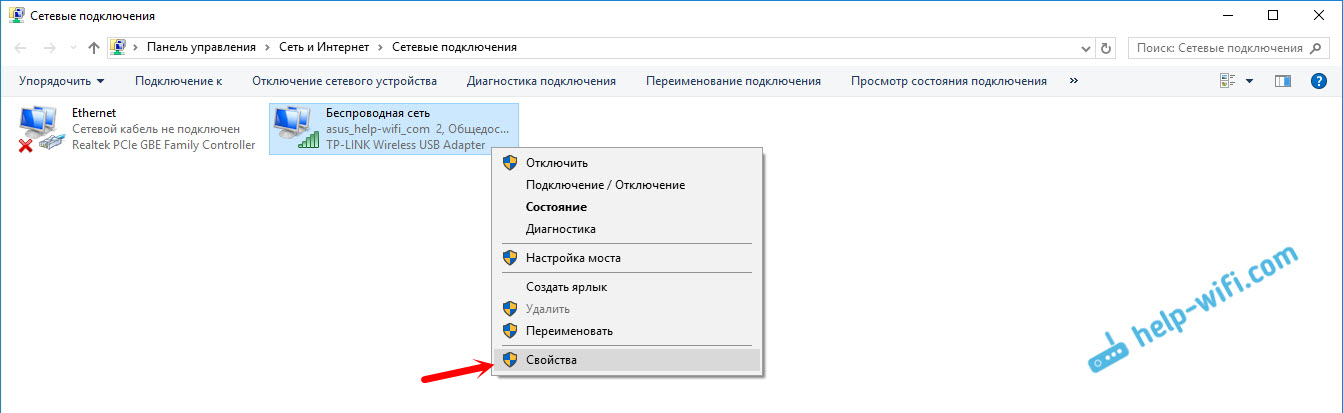
Valige üksus "IP versioon 4 (TCP/IPv4)" ja klõpsake nuppu "Atribuudid". Seejärel pange lüliti lähedale "Kasutage DNS -serverite järgmisi aadresse" ja määrake aadressid, nagu on näidatud alloleval ekraanipildil.

Kui viga "ei leia serveri DNS -i aadressi", jääb see uuesti arvutis ja proovige saiti uuesti avada.
Veel veel mitu näpunäidet vea kõrvaldamiseks
1 proovige viirusetõrje ajutiselt lahti ühendada. Võib -olla ilmneb saitide avamise probleem just selle tõttu. Veelgi parem, laadige arvuti alla turvarežiimis ja proovige brauseris avada saite. 2 Kui probleem on kõigis ruuteriga ühendatud seadmetes ja DNS -i muutus aitas ühes seadmes, siis saate DNS -i muuta ruuteri seadete Google'i aadresside jaoks. Seejärel kasutavad kõik seadmed neid automaatselt. Erinevatel ruuteritel näeb see protsess välja erinev. Need parameetrid muutuvad lehel alati ühenduse seadetega pakkujale. TP-Linkil näeb see välja nagu järgmine: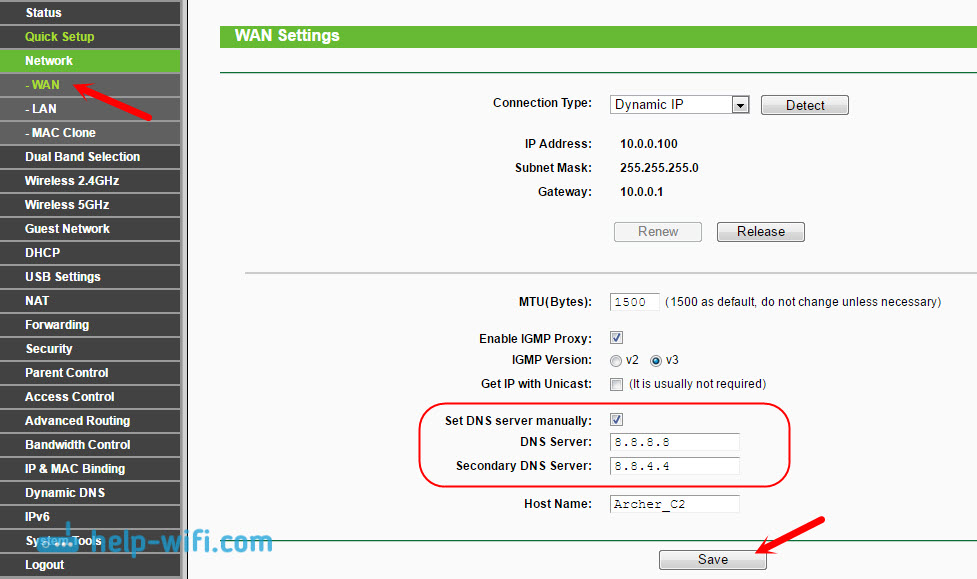
Kui teil on erinev ruuter ja te ei tea, kuidas muuta, kirjutage mudel kommentaaridesse, proovin öelda.
3 Teeme TCP/IP parameetri lähtestamise. Avage käsurida administraatori nimel ja järgige järgmisi käske:Netsh Winsocki lähtestamine
Netsh int IP lähtestamine
Ipconfig /vabastamine
Ipconfig /uuendada
Ipconfig /flushdns
Laadige arvuti uuesti ja kontrollige tööd.
Kui on küsimusi, küsige neid kommentaarides. Ärge unustage jagada uusi lahendusi ja kirjutada viisidest, mis aitasid teil vigadest vabaneda DNS -aadresside otsimisel Internetis surfates.
- « TP-Link Archer C3200 ülevaade ja ülevaated. Võimas ruuter kodu või kontori jaoks
- WiFi kaudu võrguadapteri kaudu. Ühendust pole »

